Zakaj ni Skype povezave s Krimom? Skype se je sesul po vsem svetu. Kaj je še koristno vedeti
Želimo pomagati ohranjati povezave med ljubljenimi, prijatelji, partnerji, ki so na Krimu in na celinskem delu Ukrajine. Za marsikaterega prebivalca polotoka je nekajminutna komunikacija velika opora in dokaz, da niso pozabljeni.
Če se vam zdijo te informacije koristne, jih pomagajte razširiti na družbenih medijih. To bo drugim pomagalo, da se bodo zavedali možnosti komunikacije med Krimom in celinsko Ukrajino.
Hitro moram poklicati
Če morate enkrat poklicati, poskusite uporabiti: morda ga uporablja tudi vaš sogovornik, tako se bosta oba izognila stroškom.
Sicer pa lahko na Krimu uporabljate storitve naslednjih operaterjev:
| Operater, tarifa | Na mobilni telefon | Na stacionarne telefone |
|---|---|---|
| MTS, "Super MTS" | 20 rubljev/min | 20 rubljev/min |
| Krymtelecom | 36,58 RUB/min * | 36,58 RUB/min * |
| Skype | 20 ¢/min | 10 ¢/min |
*
V večini primerov je mogoče poklicati Krim samo na številke MTS:
| Operater, tarifa | Na MTS (+7) | Na stacionarne telefone |
|---|---|---|
| Ukrtelecom | 24 ¢/min | - |
| Vodafone | 3 UAH/min | 0,5 UAH/min * |
| MTS Ukrajina, "Neomejeno v tujini" | 0 UAH/min ** | - |
| Lifecell | 11 UAH/min | 11 UAH/min * |
| Lifecell, “Klici v tujino” | 2,86 UAH/min | 0,73 UAH/min * |
| Kyivstar | 20 UAH/min | 20 UAH/min * |
| Kyivstar, "Priljubljene države" | 1,5 UAH/min | 1,5 UAH/min * |
| Viber Out | 9,5 ¢/min | 2,3 ¢/min |
| Skype | 10 ¢/min | 2,3 ¢/min |
* Nobenega zagotovila ni, da je mogoče klicati.
** 35 UAH/mesec za 3 sobe.
Zapomniti si morate: pri klicu na mobilno številko v Krimu lahko sredstva dvignete tudi z lastnikovega računa za vsako minuto pogovora.
Če želite izvedeti, kako so se spremenile telefonske številke na Krimu, pojdite v razdelek »«.
Potrebno je redno klicati
Če morate komunicirati z eno osebo, je najlažji način, da vzpostavite povezavo prek interneta. Tudi starejši ljudje zlahka razumejo aplikacije. Vse kar potrebujete je potrpljenje, podroben oris in opomnik za plačilo interneta.
Če morate poklicati telefonsko omrežje, vam bo v pomoč storitev internetne telefonije ali IP telefonije. To je isti stacionarni telefon, ki deluje prek interneta, tako da ga lahko uporabljate povsod, kjer je dostopen internet.
Spodaj je primerjava glavnih telekomunikacijskih operaterjev, ki ponujajo storitve internetne telefonije.
| Primerjava lastnosti | Vega | Ukrtelecom | Atlantis Telekom | Zadarma |
|---|---|---|---|---|
| Stacionarna številka | ja | št | št | dodati. storitev |
| Registracija številke prek interneta | ja | omejeno | ja | ja |
| Plačilo preko Visa in MasterCard | ja | št | ja | ja |
| Predplačilo | dodati. storitev | št | ja | ja |
Izbira operaterja in storitev je odvisna od vaših potreb in zmožnosti.
Mestna številka omogoča, da imate telefonsko številko v katerem koli mestu, kjer je operater prisoten. Na primer, medtem ko ste na Krimu, lahko uporabite kijevsko telefonsko številko, klici na katero bodo iz Kijeva zaračunani kot lokalni.
Registracija številke prek interneta vam omogoča, da jo dobite, ne da bi zapustili Krim in ne da bi se za pomoč obrnili na prijatelje na celinskem delu Ukrajine.
S predplačilom se boste izognili dolgu do prijateljev, če vašo telefonsko številko registrirajo na svoje ime. Stacionarnega telefona je nemogoče registrirati na daljavo, saj zakon zahteva, da podatke o registraciji navedete v potnem listu ali visokošolskem potrdilu. Storitev »Predplačilo« vam bo omogočila, da ne presežete zneska, s katerim boste občasno dopolnjevali svoj račun.
| Primerjava tarif | Vega | Ukrtelecom | Atlantis Telekom | Zadarma |
|---|---|---|---|---|
| Povezava | 1 UAH | 0 | 25 UAH + 25 UAH na račun | 0 |
| Naročnina | 57,97 UAH/mesec. | 10 UAH / mesec | 0 | 0 |
| V mesto | 1000 min 0, nadaljnjih 0,054 UAH/min | - | - | 7,5 rubljev / min |
| Za medkrajevno | 0,66 UAH/min | 0,43 UAH/min | 0,5 UAH/min | 7,5 rubljev / min |
| Na mobilni telefon | 1,2 UAH/min | 1,2 UAH/min | 0,75 UAH/min | 15 rubljev / min |
Za pregled je bila izbrana ena tipična tarifa vsakega operaterja. Z vsemi pogoji in drugimi tarifami se lahko seznanite na spletni strani posameznega operaterja.
Če imate težave pri povezovanju številke sami, prosite prijatelje ali za pomoč.
Vedno lahko prosite svoje prijatelje ali sorodnike na celini, da napolnijo vaš račun ali se registrirajo za internetni telefon v najbližji poslovalnici operaterja, tako da vam nastavitve prenesejo na Krim. Ne pozabite: v teh težkih časih redkokdo zavrne pomoč.
Kaj je še koristno vedeti
Viber
Skype
Na Krimu lahko račun Skype napolnite v plačilnih terminalih Payberry v razdelku »Elektronska trgovina« ali v terminalih QIWI v razdelku »Internet, TV in telefonija > Telefonija«.
Telefonske kode mest Krima
Po zasedbi Krima so bile prekinjene stacionarne telefonske komunikacije med polotokom in celinsko Ukrajino. Zdaj, če želite poklicati stacionarno številko na Krimu, morate uporabiti mednarodno kodo Rusije in spremenjeno območno kodo.
Če želite poklicati katero koli mesto na Krimu, morate prvo števko 0 v telefonski kodi spremeniti v 0073 (065XXXXXXXX je postalo 007365XXXXXXXX). Z mobilnega telefona, Skypa ali Viberja: +7365XXXXXXXX.
Če želite poklicati v Sevastopol, morate prvo številko 0 v telefonski kodi spremeniti v 0078 (0692XXXXXX, zdaj 0078692XXXXXX). Z mobilnega telefona, Skypa ali Viberja: +78692XXXXXX.
Ker ozemlje Krima ni priznano kot del Rusije, ukrajinski operaterji ne odpirajo komunikacij na telefonske kode krimskih mest, ki so bile spremenjene v ruske. Te kode so zajamčene samo za klice prek Skypea in Viberja. Ne moremo preveriti vseh operaterjev, zato posredujemo informacije o spremembah območnih kod takšnih, kot so.
Plačilo in polnjenje računa
Na Krimu banke ne izdajajo plastičnih kartic Visa ali MasterCard. Lahko pa ustvarite račun Yandex.Money sami ali odprete denarnico QIWI. Ti plačilni sistemi vam po identifikaciji omogočajo izvajanje mednarodnih prenosov prek virtualnih kartic MasterCard in Visa.
Če to ni primerno, potem morate samo prositi svoje sorodnike ali prijatelje na celinski Ukrajini, da izvedejo plačilo.
Oprema in nastavitve
Najpogostejši način je nastavitev internetnega telefona na računalniku, tablici ali pametnem telefonu. Če želite to narediti, morate namestiti poseben program - odjemalec SIP z uporabo navodil za namestitev. Kako to storite, lahko izveste na straneh telekomunikacijskih operaterjev:
Obstajajo tudi druge možnosti za povezavo internetnega telefona, na primer nakup posebnega WiFi telefona ali nastavitev takšne številke v mini PBX.
Odvisno od vzrokov, ki so povzročili težavo, se lahko manifestira na tak ali drugačen način.
Nekatere takšne okvare le delno preprečijo uporabo programa, druge pa ga naredijo popolnoma neuporabnega.
Najpogosteje so tri težave povezane z delovanjem te programske opreme:
- Program se sploh ne zažene. To pomeni, da zaženete Skype iz bližnjice na namizju, vendar se ne zgodi nič. Ali pa utripa majhno črno okno, vendar takoj izgine in program se ne zažene, prav tako pa ni prikazan v upravitelju opravil in procesih;
- Program se odpre in zažene, vendar uporabniku prikaže le prazno okno. Ali pa se takoj neha odzivati in zamrzne za neomejen čas. V tem primeru je edini način, da ga izklopite, da počistite to opravilo v ;
- Skype se dobro zažene, vendar se po nekaj minutah ali urah stabilnega ali ne preveč stabilnega delovanja »sesuje« brez sporočila o napaki, zamrzne in/ali se neha odzivati na ukaze. Včasih se program preprosto zapre ali celo to spremlja pojav modrega zaslona smrti.
Vsako od treh značilnih napak lahko povzročijo različni razlogi.
Zaradi tega je iskanje pravega problema precej težko.
Čeprav je na nekaterih točkah še vedno lahko očitno.
Posodobitve
Zelo pogosto program po namestitvi posodobitve preneha delovati stabilno.
Najpogosteje je to znak, da je bil nameščen napačno, zato ga je treba odstraniti, datoteke, ki so ga namestile, pa izbrisati.
To storite tako, da počistite sistemsko mapo programa.
- Zaprite Skype;
- Pritisnite kombinacijo tipk Win + R na tipkovnici;
- Odpre se okno Zaženi s poljem za vnos besedila;
- Vnesite v polje za vnos %LOCALAPPDATA%\Skype\Apps\;
- Če ta možnost kombinacije ne deluje, poskusite drugo - %APPDATA%\Skype(le ena od teh kombinacij bo delovala, katera pa je odvisna od kombinacije različice samega programa in možnosti gradnje operacijskega sistema, nekatere strojne opreme osebnega računalnika);

- Pritisnite Enter;
- Odpre se mapa, ki vsebuje veliko map;
- V njem morate najti mapo, ki ima isto ime kot vaša prijava v Skype;
- Odprite to mapo in iz nje izbrišite vso vsebino;

- Po tem premaknite samo mapo na drugo mesto;
- Zaprite vse odprte mape;
- Poskusi znova zaženite Skype.
Če se težava zdaj ne pojavi več, je bila prvotno povezana s posodobitvami in se lahko ponovi, če jih znova namestite. V tem primeru je priporočljivo onemogočiti možnost nadaljnjega samodejnega posodabljanja programa.
Ta metoda ne pomaga vedno.
Tudi če je težava povezana s posodobitvami, je odpravljanje ni vedno tako enostavno.
Težave s prijavo
V nekaterih primerih se pojavi posebna težava - težave z avtorizacijo v programu.
To pomeni, da se ne morete prijaviti v svoj račun in zato uporabljati Skype.
To težavo opažamo v vseh različicah programske opreme, od 5.5 naprej, od trenutka, ko je Microsoft prevzel razvoj programa in ga povezal z delom Internet Explorerja.

In zdaj, ko spreminjate nekatere nastavitve ali funkcije brskalnika, so se začele pojavljati težave. ActiveX su Resnične težave s Skypeom.
Ob prijavi program zahteva dostop do komponent programske opreme in ActiveX, še posebej tiste, ki so vgrajeni v brskalnik.
Zato lahko nekatere spremembe in okvare v delovanju tega brskalnika privedejo do tega, da bo avtorizacija v Skypeu onemogočena, sorodna težava je, da zdaj v program ne bo več mogoče dodajati novih stikov.
Za odpravo težave je priporočljivo zagnati protivirusni program, saj prav virusi najpogosteje blokirajo delovanje teh komponent v tem brskalniku. Izvedite globoko ali celotno skeniranje sistema in odstranite vse najdene viruse. Če s tem ne odpravite težave, nadaljujte s spodaj opisanimi metodami.
V sistemih Windows XP, 7, Vista
Načini za odpravo te težave v teh operacijskih sistemih so veliko preprostejši.
Microsoft se zaveda posebne težave s Skypeom, ki se pogosteje pojavlja v teh delno zastarelih operacijskih sistemih.
Če želite to narediti, naredite naslednje:
- Zaprite brskalnik in okna Dirigent;
- Znova zaženite brskalnik, katerega nastavitve želite ponastaviti;
- V zgornjem levem kotu okna brskalnika kliknite sliko zobnika;
- Odpre se spustni meni, v katerem boste morali iti v razdelek Lastnosti brskalnika;
- V oknu, ki se odpre, na vrhu poiščite zavihek Napredno in ga razširite;

- Pomaknite se navzdol po oknu, ki se odpre, in poiščite gumb Ponastavi;
- Kliknite nanj;
- V oknu z nastavitvami, ki se odpre, poiščite element Odstranite osebne nastavitve brskalnik in potrdite polje poleg tega razdelka;
- Prikaže se pogovorno okno Ponastavi nastavitve... - kliknite gumb Ponastavi;
- Brskalnik bo nekaj časa uporabljal nove nastavitve, nato se bo ta postopek zaključil in v pogovornem oknu se bo pojavil gumb Zapri - kliknite nanj;

- Po tem kliknite V redu;
- Zaprite Internet Explorer.
Ko znova zaženete brskalnik, bodo spremembe začele veljati.
Tako boste po tem lahko normalno zagnali Skype, če je bila težava res povezana z internetnimi nastavitvami.
Zapiranje programa v sili
To je problem drugačne narave. S tem se program zapre sam od sebe, razlogov za takšno obnašanje pa je lahko več.
To težavo lahko odpravite na enega od naslednjih načinov:
- Odstranite obstoječi program, prenesite novega in ga znova namestite;
- Preglejte svoj računalnik glede virusov in odstranite vse najdene;
- Vrnite sistem na kontrolno točko, kar je še posebej učinkovito v primerih, ko so drugi programi postali nestabilni hkrati s Skypeom; sledite poti Start - Pripomočki - Sistemska orodja - Pripomočki - Obnovitev sistema in nato izberite točko, do katere želite povrniti sistem;

- Znova namestite gonilnike pomnilniške kartice in/ali kamere in/ali mikrofona– ta metoda še posebej pogosto pomaga v primeru, ko se Skype zruši z modrim zaslonom smrti, saj ta situacija kaže, da so gonilniki v računalniku nezdružljivi z napravo;
- Posodobite gonilnike za video kartico, če video ne deluje, in za mikrofon ali zvočno kartico, če zvok ne deluje.
Toda takšne težave so precej redke.– veliko pogosteje so težave povezane s posodobitvami in nedelujočimi ali onemogočenimi komponentami Internet Explorerja.
Težave na Androidu
Pogosto se ta aplikacija ne zažene na mobilnih napravah z operacijskim sistemom Android.
Če je Skype prej deloval dobro, nato pa se je nenadoma začel zrušiti, je težava morda v istih posodobitvah kot na namiznem računalniku. Zaradi tega je lažje popolnoma odstraniti program.
Po tem pojdite na, v iskalno vrstico vnesite Skype, poiščite in prenesite različico, primerno za vašo napravo.
Namestite ga in zaženite. Zdaj bi moral zagon potekati normalno in aplikacija bo delovala stabilno.
Če ta metoda ne pomaga, lahko telefon povrnete na tovarniške nastavitve.
In šele po tem prenesite Skype s trga Play in ga namestite, kot pravijo, iz nič. Po tej manipulaciji mora aplikacija začeti delovati stabilno.

Če se Skype med prvo namestitvijo ne zažene, je vredno preveriti, ali imate dejansko nameščeno licenčno programsko opremo. To lahko najdete na uradni spletni strani programa ali v. Če je program vzet iz enega od teh dveh virov, vendar se še vedno ne zažene, potem govorimo o nekaterih težavah z združljivostjo.
Ameriški predsednik Barack Obama je izdal odlok, ki ameriškim podjetjem prepoveduje dobavo blaga in opravljanje storitev na Krimu. Embargo velja tudi za IT sektor. Vendar pa strokovnjaki, s katerimi se je pogovarjal RBC, opozarjajo, da je malo verjetno, da bi prebivalce polotoka prikrajšali za Skype, Gmail, Windows in druge priljubljene programe in storitve.
Obamov izvršni ukaz "Blokiranje določenih oseb in prepoved določenih transakcij v zvezi z regijo Krim v Ukrajini" prepoveduje "izvoz, ponovni izvoz, prodajo ali dobavo, neposredno ali posredno, katerega koli blaga, storitev ali tehnologije iz Združenih držav ali s strani Oseba iz Združenih držav kjer koli se je nahajala v regiji Krim v Ukrajini." Uvedeni embargo ne pomeni le prepovedi dobave ameriškega blaga na Krim (ki tja tako ali tako ne gre neposredno), temveč tudi prepoved dostopa prebivalcev Krima do internetnih storitev ter široko uporabljanih programov in aplikacij – tudi če so razdeljen brezplačno.
Iz Obamovega »krimskega« odloka res izhaja, da embargo velja tudi za internetne storitve, potrjuje Cliff Burns, odvetnik washingtonskega podjetja Bryan Cave, ki je specializiran za sankcije in nadzor izvoza: »Dejstvo, da so storitve, kot je Gmail, brezplačne, ne spremeniti ničesar." Burns je dejal, da je to "nekoliko presenetljivo", glede na to, da vsi drugi programi sankcij ZDA, vključno z Iranom, omogočajo izjemo v obliki brezplačnega civilnega dostopa do internetnih storitev in komunikacijskih aplikacij. Odvetnik še ne ve, kako bodo Google in druga podjetja tehnično uveljavila krimski embargo.
Zdaj morajo ameriška podjetja po zakonu zavrniti dostop do vseh zgoraj navedenih kategorij storitev in programske opreme na Krimu, če uporabnik poskuša prenesti izdelek ali se registrirati. Če je izdelek uvožen na Krim v izogibanje sankcijam in proizvajalec za to ve, lahko sprejme ukrepe za preprečitev uporabe izdelka: Apple na primer morda ne dovoli aktiviranja iPhona na Krimu, trdi Washingtonski odvetnik, ki je želel ostati anonimen.
Obama je pojasnil, da je izdal odlok o krimskem embargu, da bi "ameriškim podjetjem razložil, kako naj ravnajo v regiji", pravi Alexander Strakh, izvršni direktor podjetja Information Law. Vendar je, obžaluje, več vprašanj kot odgovorov in težko je natančno reči, kako bodo ameriška internetna podjetja delovala na Krimu. Morda bodo morali izvesti nekakšno notranjo blokado na podlagi naslovov IP uporabnikov. Podjetja se zdaj osredotočajo na podatke, ki jih posredujejo uporabniki sami. Na spletnem mestu Habrahabr.ru je na primer zgodba o primeru blokiranja prebivalca Krima Rodiona Vlasova na ameriški oddaljeni borzi razvijalcev Odesk.com: v vprašalniku storitve je bilo navedeno, da Vlasov živi na Krimu. Za deblokado računa je potrebna potrditev, da Vlasov prebiva zunaj ozemlja Krima.
V razvojnem okolju enega najbolj priljubljenih programskih jezikov na svetu, Java, je možno, da ne boste mogli posodobiti svoje kode - sistem bo vrgel napako. »Ste v državi, ki je pod embargom. Java ni mogoče naložiti« je sporočilo, ki ga prejmejo prebivalci Kube, Irana, Severne Koreje, Sudana in Sirije, ko poskušajo posodobiti kodo Java.
Java pripada ameriškemu Oracleu, predstavnik podjetja v Rusiji je težko povedal kar koli o morebitni odklopu Krima od posodobitev tega okolja in drugih programov podjetja. Rusko predstavništvo Microsofta je izjavilo, da sankcij ne komentira. Vir podjetja, ki je seznanjen s situacijo, je dejal, da je korporacija pod jurisdikcijo ZDA in je prisiljena upoštevati vladne odredbe. Po njegovih besedah podjetje še ne ve, kako natančno izvajati embargo: »Jasno je, da če ima prebivalec Krima na svojem računalniku Windows, nihče ne bo prišel k njemu z mitraljezom in ga prisilil, da odstrani programsko opremo. . Toda plačljive različice programske opreme se na polotoku ne bodo več prodajale.« Apple prav tako ne komentira embarga. Google in Odesk.com nista odgovorila na zahteve RBC.
Tehnično je zelo težko prepovedati namestitev programske opreme na računalnike, ki se nahajajo posebej na Krimu, vendar se lahko uvedejo administrativne (ne tehnične) omejitve za dobavo programske opreme na polotok, pravi Maxim Zakharenko, izvršni direktor podjetja Oblakoteka. Po njegovem mnenju bodo spletne storitve poskušali blokirati po naslovih IP. Uporabnikom ne bodo služili, prav tako ne bodo registrirali novih, ki kot kraj bivanja navedejo Krim. Toda če oseba napiše na primer "Saratov" namesto "Sevastopol", bo to težko preveriti, ugotavlja Zakharenko: "Širjenje piratstva, zamenjava naslovov IP - to se bo zgodilo. Se pravi, formalno je vse upoštevano, dejanski učinek pa bo minimalen.”
Poznan in po njem povprašujejo milijoni ljudi po vsem svetu. želja posodobite skype brezplačno se pojavi za večino uporabnikov, saj se s prihodom nove različice pojavi več priložnosti in novih prednosti, s katerimi lahko izboljšate komunikacijo tega vira, povečate hitrost in zagotovite udobje in praktičnost pri uporabi. V stari različici program ni več pomemben in mnogi uporabniki puščajo pritožbe, da se ne morejo prijaviti v sistem. To je posledica dejstva, da podjetje Microsoft postopoma opušča starejše možnosti Skypea z izdajami pred letom 2014.
Če programa ne posodobite, preprosto ne boste mogli uporabljati stare različice. Razvijalci programa so usmerjeni k temu, da vsak uporabnik uporablja vse zmožnosti sistema, od izboljšane kakovosti do visoke stopnje zanesljivosti in zaupnosti. Prav to je najnovejši razvoj Skypea. Da bi vsak uporabnik lahko uporabljal najnovejši razvoj, strokovnjaki včasih uporabljajo staro različico programa za vse vrste naprav. Posodabljanje sistema je zelo enostavno. Po posodobitvi vam bodo na voljo najnovejši dogodki, na katerih delajo strokovnjaki. V tej lekciji bomo razpravljali o uporabi novejše različice.
Kako posodobiti Skype na najnovejšo različico?
Skype lahko brezplačno posodobite tako, da ga prenesete z uradne spletne strani www.skype.com. Osebno redko posodabljam programe, ker to vzame precej časa, saj je na računalniku nameščenih več kot ducat različnih virov. Kaj storiti, če je v vaši hiši več računalnikov? Zato so posodabljani le tisti sistemi, ki to resnično potrebujejo. Če menite, da se posodobitev Skypea ne splača, potem se globoko motite. Na primer, če želite prikazati monitor na Skypu, potem potrebujete novo različico, ker zastarela različica nima te funkcije. Če te namestitve še niste uporabljali, se z njo podrobneje seznanite.
Skype posodobimo brezplačno
Kot že omenjeno, lahko Skype brezplačno posodobite na uradnem portalu ali na naši spletni strani. Prijavite se in pojdite na meni: "Orodja" in "Nastavitve". Kliknite zavihek "Dodatno" in na desni strani boste videli samo en gumb. Pri samodejnem posodabljanju sistema se prikaže naslednja vrstica: "Samodejna posodobitev sistema". Po izvedbi te funkcije bo program kljub vašim dejanjem samodejno poiskal novo različico.


So pa različni primeri. Na primer, če je internet povezan z računalnikom z določeno omejitvijo ali pa lahko posodobite sistem strogo ob določenem času. V tem primeru je treba opustiti samodejno namestitev. Kaj storiti v takšni situaciji?
V zgornjem kotu kliknite "Pomoč" in na vrstico "Preveri za posodobitve."

Če je bil vaš program posodobljen na najnovejšo različico, boste prejeli ustrezen signal:
Če imate star sistem, v pogovornem oknu kliknite na: “Namesti novo različico”. Potrdite polje in kliknite V redu.
Vsi naslednji koraki so dokončani intuitivno v dostopnem jeziku, samo sledite ukazom čarovnika za prenos. Nadaljnja dejanja, ki jih morate izvesti med posodobitvijo sistema, so naslednja: nov program se bo prenesel; se bo zaprl; bo ustanovljen; se bo samodejno zagnal. Po mojem mnenju sem naštel vse podrobnosti, v prihodnosti mislim, da se boste spopadli s tem postopkom. Lekcije je konec, se vidimo kmalu na internetu!
Skype zaseda eno vodilnih mest med programi za komunikacijo. Prednost aplikacije je, da jo lahko poleg sporočanja uporabljamo tudi za avdio in video klice s poljubnimi naročniki. Vendar se nekateri uporabniki soočajo s težavo, da ne deluje Skype. V mnogih primerih lahko to popravite sami, le ugotoviti morate vzrok težave.
Zakaj Skype ne deluje
Če se aplikacija neha zagnati ali se ob kliku na ikono odpre prazno okno, so lahko vzrok težave z brskalnikom Internet Explorer. Ko je Microsoft pridobil pripomoček, so ga razvijalci povezali z internetnim brskalnikom.
Pri avtorizaciji v aplikaciji je potrebno delovanje ActiveX in dostop do Java Script, ki je vgrajen v Internet Explorer. Toda zaradi okužbe z virusom ali dejanj uporabnika se lahko privzete nastavitve v brskalniku spremenijo. Zaradi tega se pojavijo težave z avtorizacijo ali s seznamom stikov v Skypeu. Če želite odpraviti težavo, morate znova namestiti internetni brskalnik ali ga posodobiti na najnovejšo različico. Če ti koraki ne pomagajo, poskusite z naslednjim algoritmom dejanj:

Upoštevajte, da bodo programi, ki so bili nameščeni v računalniku po shranjevanju te točke, med obnovitvijo samodejno izbrisani.
Če Skype ne deluje zaradi težav z brskalnikom IE, priporočamo, da poskusite zagnati staro različico aplikacije brez uporabe komponent internetnega brskalnika. Če želite to narediti, morate slediti tem korakom:
Težave, zaradi katerih messenger preneha delovati, se lahko pojavijo zaradi različnih razlogov. Zato morate najprej razumeti, kaj je privedlo do napake, da poskusite sami odpraviti težavo.

 Skype se je sesul po vsem svetu
Skype se je sesul po vsem svetu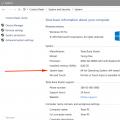 Registracija datoteke DLL v operacijskem sistemu Windows
Registracija datoteke DLL v operacijskem sistemu Windows Izšla je popolna različica ocene regij glede na stopnjo razvoja digitalizacije "Digitalna Rusija".
Izšla je popolna različica ocene regij glede na stopnjo razvoja digitalizacije "Digitalna Rusija".